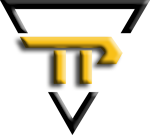Bảng Code Mã Lỗi Đèn LED Laptop Dell và Cách Khắc Phục
Mục Lục Bài Viết
Hướng Dẫn Nhận Biết Mã Lỗi Nháy Đèn Cam Trắng Trên Laptop Dell
Nếu bạn thấy laptop Dell không lên màn hình, nhưng đèn nguồn nháy cam – trắng liên tục, thì máy đang báo mã lỗi phần cứng (Diagnostic LED Code). Khác với tiếng “bíp” ở dòng máy cũ, các laptop Dell đời mới như Latitude, XPS, Precision, Alienware… dùng đèn LED nháy theo mã màu để chẩn đoán lỗi RAM, main, CPU, BIOS,…

Hướng Dẫn Đầy Đủ Mã Lỗi Đèn LED Trên Laptop Dell – Nhận Biết Và Xử Lý Nhanh
Cách xác định đúng mã nháy đèn
- Bước 1: Quan sát kỹ số lần nháy màu cam, sau đó là màu trắng
- Bước 2: Đếm chu kỳ lập lại (thường lặp theo chu kỳ 2-5 giây)
- Bước 3: Đối chiếu số cam – trắng theo bảng bên trên
💡 Ví dụ: Máy nháy 2 cam, 3 trắng → lỗi RAM.
Dưới đây là bảng tổng hợp đầy đủ các mã lỗi LED thường gặp trên laptop Dell, thể hiện qua trình tự nháy đèn màu cam và trắng. Mỗi mã nháy tương ứng với một lỗi phần cứng cụ thể như CPU, RAM, BIOS, GPU hoặc màn hình, giúp người dùng dễ dàng chẩn đoán và xác định nguyên nhân khiến máy không khởi động được. Bảng mã này đặc biệt hữu ích khi laptop không hiển thị hình ảnh nhưng vẫn nháy đèn nguồn, từ đó hỗ trợ quá trình sửa chữa nhanh chóng và chính xác hơn.
| Trình tự Nháy Đèn Cam / Trắng | Lỗi | Mô Tả Lỗi |
|---|---|---|
| 2,1 | Lỗi CPU | Máy tính không nhận hoặc có vấn đề với CPU. |
| 2,2 | Lỗi BIOS hoặc ROM | Lỗi bo mạch hệ thống hoặc BIOS không hoạt động. |
| 2,3 | Không phát hiện bộ nhớ (RAM) | Không có RAM được phát hiện trên hệ thống. |
| 2,4 | Lỗi bộ nhớ hoặc RAM | Bộ nhớ hoặc RAM bị lỗi hoặc không nhận. |
| 2,5 | Bộ nhớ không hợp lệ | RAM hoặc bộ nhớ không hợp lệ hoặc bị lỗi. |
| 2,6 | Lỗi bo mạch hệ thống hoặc chipset | Hỏng hóc bo mạch chính hoặc chipset. |
| 2,7 | Lỗi màn hình LCD | Vấn đề với màn hình LCD, có thể là do lỗi kết nối hoặc phần cứng. |
| 3,1 | Lỗi pin CMOS | Pin CMOS bị lỗi hoặc không hoạt động. |
| 3,2 | Lỗi card đồ họa PCI/Video | Không phát hiện hoặc lỗi card đồ họa PCI/Video. |
| 3,3 | Không tìm thấy image khôi phục | Máy tính không thể tìm thấy image khôi phục khi khởi động. |
| 3,4 | Image khôi phục không hợp lệ | Image khôi phục tìm thấy nhưng không hợp lệ. |
| 3,5 | Lỗi trình tự cấp nguồn | Hỏng hóc trong quá trình cấp nguồn. |
| 3,6 | Lỗi flash trong BIOS | Lỗi liên quan đến sự hỏng hóc của bộ nhớ flash BIOS. |
| 3,7 | Lỗi thời gian chờ phản hồi từ ME/HECI | Thời gian chờ phản hồi từ Intel ME hoặc HECI quá lâu. |
1. Mã Lỗi LED Báo Nguồn (Power LED + Battery LED)
| Số lần nháy Power LED |
Số lần nháy Battery LED |
Ý nghĩa lỗi | Hướng xử lý |
|---|---|---|---|
| 2 | 1 | Lỗi CPU | Thay thế hoặc sửa chữa CPU tại trung tâm bảo hành. |
| 2 | 2 | Lỗi RAM | Kiểm tra, gắn lại hoặc thay RAM khác. |
| 2 | 3 | Lỗi BIOS hoặc Chipset | Cập nhật hoặc nạp lại BIOS, sửa chữa chipset nếu cần. |
| 2 | 4 | Lỗi bộ điều khiển nhúng (EC) | Sửa chữa bo mạch chủ. |
| 3 | 1 | Lỗi quạt (Fan) | Kiểm tra và thay thế quạt tản nhiệt. |
| 3 | 2 | Lỗi card đồ họa (GPU) | Kiểm tra card đồ họa rời hoặc sửa chữa GPU tích hợp trên bo mạch chủ. |
| 3 | 3 | Lỗi màn hình LCD | Kiểm tra kết nối cáp màn hình hoặc thay thế màn hình. |
| 3 | 4 | Lỗi ổ cứng hoặc SSD | Kiểm tra ổ cứng, cáp kết nối hoặc thay ổ khác. |
| 4 | 2 | Lỗi adapter hoặc pin | Kiểm tra sạc và pin, thay thế nếu cần. |
| 4 | 3 | Lỗi USB Controller | Kiểm tra cổng USB hoặc thay thế bo mạch chủ. |
| 4 | 4 | Lỗi chip TPM (bảo mật) | Kiểm tra cài đặt BIOS hoặc thay chip TPM. |
2. Mã Lỗi LED Pin (Battery LED)
| Đèn Pin (Battery LED) | Ý nghĩa lỗi | Hành động khắc phục |
|---|---|---|
| Nháy cam liên tục | Pin yếu hoặc không sạc được. | Kiểm tra pin và cáp sạc, thay thế pin chính hãng nếu cần. |
| Nháy cam 4 lần, trắng 1 lần | Pin lỗi hoặc không tương thích. | Kiểm tra loại pin, thử thay pin mới tương thích với máy. |
| Nháy xen kẽ cam và trắng | Adapter hoặc pin không nhận diện đúng. | Kiểm tra adapter và pin, thay thế phụ kiện không tương thích. |
| Không sáng đèn | Pin không gắn hoặc pin đã hỏng hoàn toàn. | Kiểm tra kết nối pin hoặc thay pin mới. |
3. Mã Lỗi Đèn Caps Lock/Num Lock
| Số lần nháy đèn | Ý nghĩa lỗi | Hành động khắc phục |
|---|---|---|
| 1 lần nháy liên tục | Lỗi CPU. | Thay thế CPU hoặc sửa bo mạch chủ. |
| 2 lần nháy liên tục | Lỗi RAM. | Thử gắn lại hoặc thay thế RAM. |
| 3 lần nháy liên tục | Lỗi GPU (Card đồ họa) hoặc Chipset. | Sửa chữa hoặc thay thế GPU/Chipset. |
| 4 lần nháy liên tục | Lỗi pin CMOS. | Kiểm tra và thay thế pin CMOS. |
| 5 lần nháy liên tục | Lỗi bo mạch chính (Mainboard). | Sửa chữa hoặc thay thế bo mạch chủ. |
4. Mã Lỗi LED Nhấp Nháy Kết Hợp (2 đèn: Power + Battery)
| Mã nháy (Power + Battery) | Ý nghĩa lỗi | Hướng xử lý |
|---|---|---|
| 2 cam + 1 trắng | Lỗi CPU. | Kiểm tra và thay CPU. |
| 2 cam + 2 trắng | Lỗi RAM. | Thử thay RAM hoặc gắn RAM tương thích. |
| 2 cam + 3 trắng | Lỗi GPU hoặc Chipset. | Sửa GPU hoặc chipset. |
| 2 cam + 7 trắng | Lỗi màn hình hoặc cáp màn hình. | Kiểm tra và thay thế màn hình hoặc cáp màn hình. |
| 4 cam + 4 trắng | Lỗi pin hoặc adapter. | Kiểm tra pin và sạc. |
Cách khắc phục nhanh khi gặp lỗi LED Laptop Dell
- Tắt máy hoàn toàn: Rút nguồn, tháo pin (nếu có thể), giữ nút nguồn trong 30 giây để xả điện.
- Ghi nhận số lần nháy LED: Quan sát cẩn thận các đèn và số lần nháy/màu sắc.
- Tra cứu bảng mã: Sử dụng bảng mã trên để xác định lỗi.
- Kiểm tra các thành phần liên quan: RAM, ổ cứng, pin, sạc, màn hình, hoặc card đồ họa.
- Mang đến trung tâm bảo hành: Nếu không thể tự khắc phục, hãy liên hệ trung tâm bảo hành Dell để xử lý chuyên nghiệp.
Nếu bạn cần chi tiết hơn về từng lỗi, hãy liên hệ cho tôi biết!
Có nên tự sửa tại nhà?
Tùy lỗi đơn giản (như lỗi RAM, lỗi CMOS), bạn có thể:
- Tháo RAM ra, vệ sinh chân tiếp xúc, gắn lại
- Thử thay RAM khác cùng chuẩn
- Reset BIOS bằng cách tháo pin CMOS vài phút
Với lỗi như BIOS, chipset, GPU… bạn không nên tự sửa nếu không có chuyên môn, vì dễ làm nặng thêm hư hỏng.
Địa chỉ sửa uy tín khi gặp mã lỗi LED Laptop Dell 2025
Tại Laptoptrieuphat.com, chúng tôi:
- Nhận kiểm tra lỗi LED miễn phí
- Có sẵn linh kiện RAM, SSD, mainboard để test thay thế
- Hỗ trợ sửa main Dell các dòng – bảo hành dài hạn
👉 Gọi ngay 0939.008.008 để kỹ thuật hỗ trợ kiểm tra tận nơi hoặc mang đến phòng kỹ thuật Laptop Triều Phát để được báo giá tốt nhất 2025
Xem thêm các mẫu laptop Dell cũ được ưa chuộng nhất 2025
Một số câu hỏi thường gặp
1. Laptop Dell không lên, nháy đèn cam trắng 3–2 là gì?
→ Đó là mã lỗi liên quan đến bo mạch mở rộng hoặc khe PCI, có thể do card Wi-Fi, LAN, hoặc SSD chuẩn M.2 có vấn đề.
2. Mã nháy đèn có giống nhau giữa các dòng Dell không?
→ Có phần tương đồng, nhưng Precision và Latitude thường có mã LED giống nhau. Inspiron, Vostro có thể khác chút.